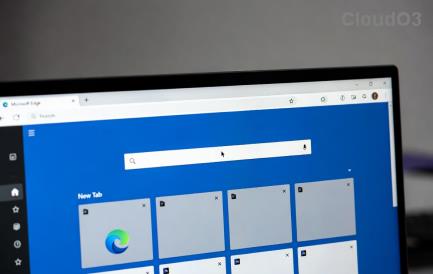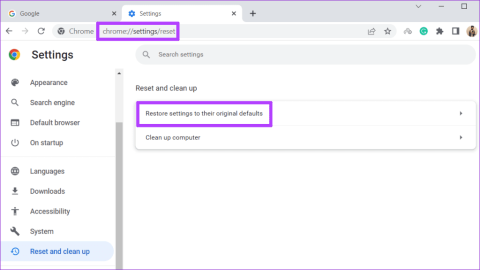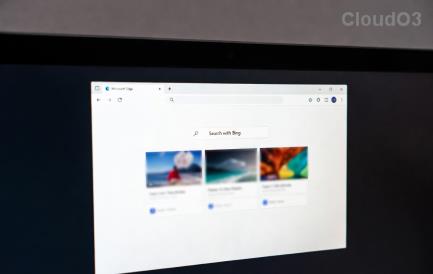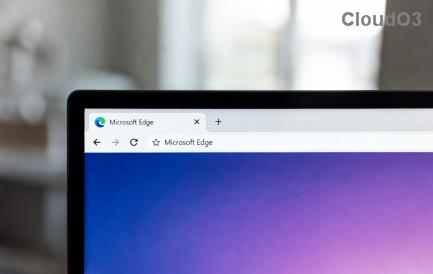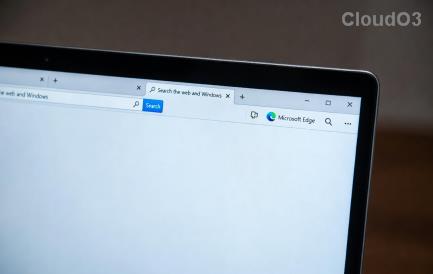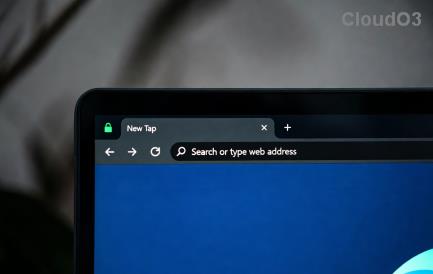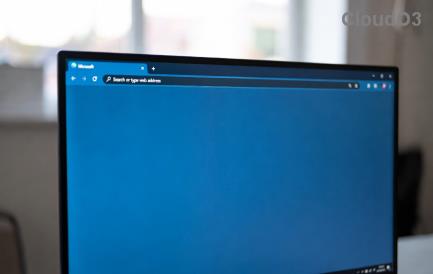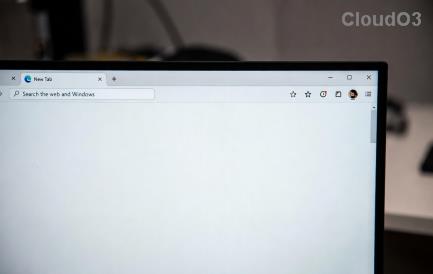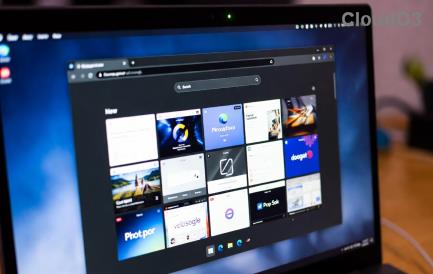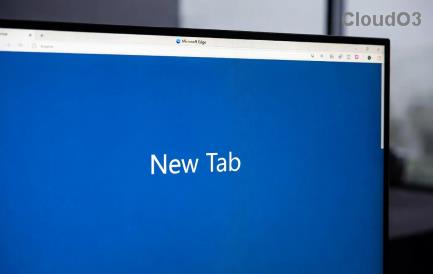Snelle tips
- Google Chrome toont de werkbalk niet als u op volledig scherm surft.
- Als u de bladwijzerbalk van Chrome niet kunt vinden, drukt u op de sneltoets Ctrl + Shift + B om deze in te schakelen.
- Mogelijk moet u Google Chrome resetten naar de standaardinstellingen als niets anders werkt.
Oplossing 1: extensies opnieuw inschakelen of opnieuw installeren
Als Chrome uw favoriete extensies niet op de werkbalk weergeeft, kunt u proberen deze uit en weer in te schakelen. Typ hiervoor chrome://extensions in de URL-balk bovenaan en druk op Enter .
Zoek de extensie die ontbreekt in de Chrome-werkbalk. Gebruik de schakelaar naast de extensie om deze uit en weer in te schakelen.

Als het probleem zich blijft voordoen, is de extensie mogelijk beschadigd. In dat geval kunt u de defecte extensie verwijderen en opnieuw installeren vanuit de Chrome webwinkel.
Oplossing 2: reset Google Chrome-instellingen
U kunt overwegen om Google Chrome terug te zetten naar de standaardinstellingen als de werkbalk nog steeds ontbreekt. Hiermee worden uw Chrome-instellingen, bladwijzers, snelkoppelingen en extensies verwijderd. Hier zijn de stappen om Google Chrome opnieuw in te stellen:
Stap 1: Typ in Chrome chrome://settings/reset in de adresbalk en druk op Enter . Klik vervolgens op de optie Instellingen terugzetten naar de oorspronkelijke standaardwaarden .

Stap 2: Klik op de knop Instellingen resetten om te bevestigen.

Zodra u de bovenstaande stappen heeft voltooid, zou Google Chrome moeten terugkeren naar de standaardinstelling en de ontbrekende werkbalk moeten herstellen.